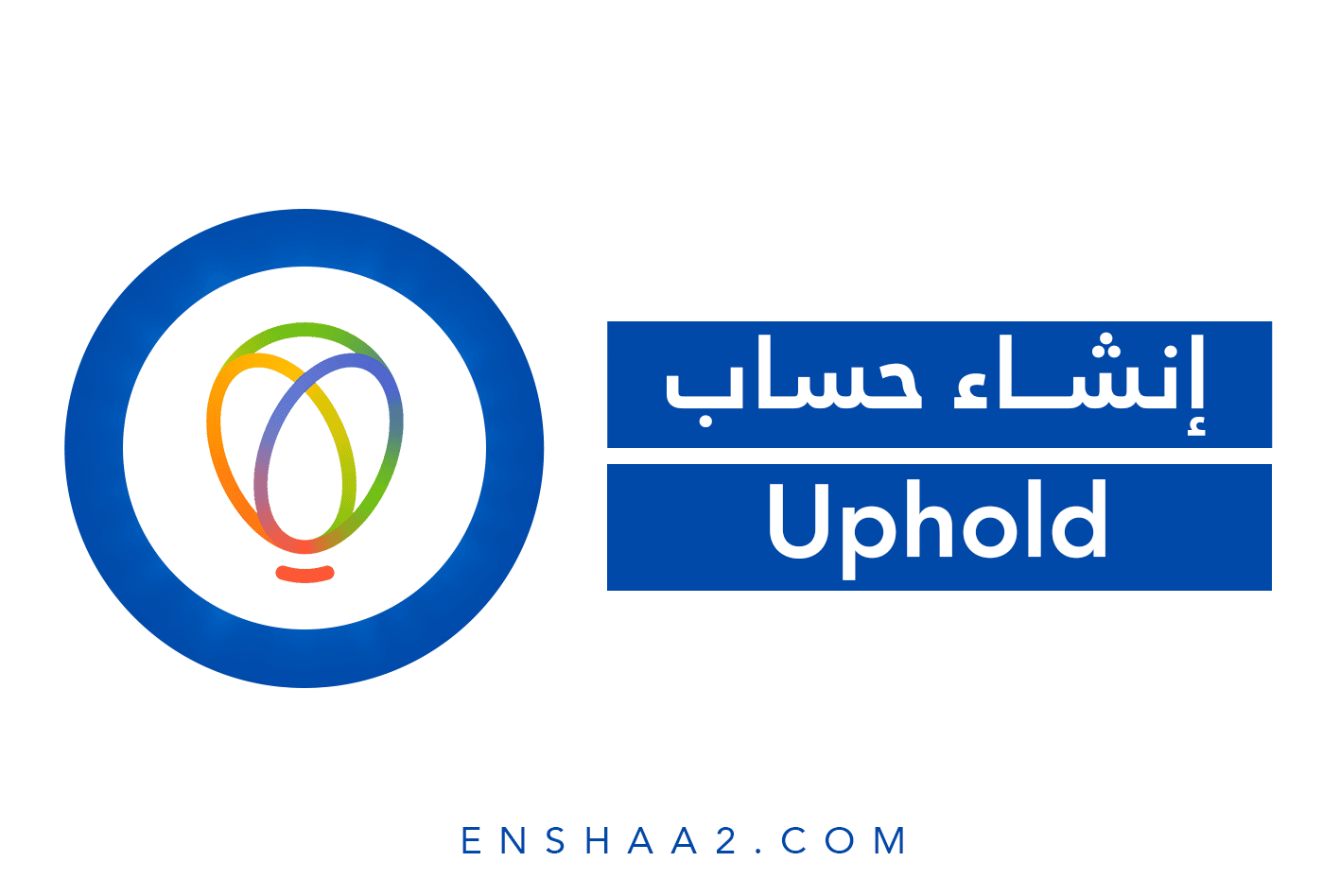إنشاء محفظة Safepal هي من المحافظ الرقمية المميزة التي يستخدمها المحترفون في تداول العملات الرقمية المشفرة وتخزينها كونها تسمح لمستخدميها بإنشاء أكثر من محفظة على نفس الحساب بنوعيها الباردة والساخنة.
تدعم المحفظة الهواتف المحمولة التي تعمل بنظام Android أو IOS والكمبيوتر الشخصي ويمكن تحميلها كإضافة على متصفح الكروم، وهي شبيهة بـ محفظة Trust من حيث الأمان والشفافية. يمكنك الانتقال إلى الرابط التالي لتحميل النسخة التي تناسب جهازك: Safepal.com.
والآن تابع معنا خطوات إنشاء محفظة عملات رقمية على الهواتف المحمولة بنوعيها، محفظة ساخنة (Software Wallet) ومحفظة باردة (Hardware Wallet) على نفس الحساب لتنطلق في عالم الربح من الانترنت من المنزل.
خطوات إنشاء محفظة Safepal
فيما يلي خطوات انشاء محفظة Safepal جديد:
[adinserter block=”1″]
- الخطوة الأولى: سننتقل من خلال الرابط المباشر على جوجل بلاي لـ تحميل محفظة Safepal. ثم سنضغط على كلمة تثبيت “Install” لتثبيت المحفظة على الهاتف المحمول.

- الخطوة الثانية: اضغط هنا على كلمة فتح “Open” للانتقال إلى خطوات تفعيل إنشاء محفظة Safepal جديدة.

- الخطوة الثالثة: ستظهر أمامك بعض التعليمات حول استخدام المحفظة مع شرح مبسّط عنها. اضغط على مستطيل البدء “Get Started” الذي يظهر في الأسفل.

- الخطوة الرابعة: سيتوجب عليك هنا كتابة كلمة سر قوية مكوّنة من رموز وأرقام وحروف إنجليزية صغيرة وكبيرة، بشرط ألا تقلّ عن 8 خانات. ستكرر كتابة كلمة السر ذاتها مرة أخرى في الخانة التالية لتأكيدها، ثمّ ستضغط على إشارة صح (Check) للموافقة على شروط الاستخدام، وأخيرًا اضغط على التالي “Next” لمتابعة الخطوات التالية.

- الخطوة الخامسة: في حال كان هاتفك المحمول يعمل على نظام البصمة، فيمكنك استخدام بصمتك لاستكمال خطوات إنشاء محفظة Safepal، وهذا تابع لنمط الحماية والأمان الذي تستخدمه لهاتفك. (مع العلم أن هذا الإجراء اختياري ويمكنك الضغط على كلمة تخطي “Skip” التي ستظهر أمامك من الأعلى أقصى اليمين على الشاشة)

- الخطوة السادسة: سيظهر أمامك النمط الذي تستخدمه لحماية هاتفك، يمكنك تطبيقه هنا (مع العلم أيضًا أن هذا الإجراء كسابقه اختياري ويمكنك الضغط على كلمة تخطي “Skip” التي تظهر في أعلى الشاشة في أقصى اليمين).

- الخطوة السابعة: مبدأيًا ستكون أنشأت محفظة Safepal جديدة على جهازك، وعليك الآن الدخول إلى المحفظة. لذا اضغط على كلمة “Start Safepal Journey” التي ستظهر في أسفل الشاشة كما هو موضّح في الصورة.

إنشاء محفظة Safepal ساخنة
- الخطوة الثامنة: هذه الخطوة مهمة للغاية، لأنها ستُظهر لك خيارين عليك اختيار أحدهما: الأول إنشاء محفظة ساخنة (Software Wallet) والثاني محفظة باردة (Hardware Wallet). الفرق بينهما أن الأولى أقل أمانًا من الثانية بعض الشيء كون Software Wallet تخزّن مفاتيح محفظتك على الكمبيوتر الشخصي أو الهاتف المحمول وبالتالي فهي متصلة بالإنترنت، في حين أن الثانية Hardware Wallet هي الأعلى أمانًا كونها غير متصلة بالإنترنت وبالتالي يستحيل اختراقها. اخترت هنا المحفظة الأولى وسنتابع الخطوات التالية بناءً على ذلك.

- الخطوة التاسعة: في حال أردت إنشاء محفظة Safepal جديدة، اضغط على إنشاء محفظة جديدة “Create a new Wallet”، وهو الخيار الوحيد المُدرج في قائمة إنشاء “Create”. أما في حال كان لديك محفظة Safepal سابقة وتودّ استرجاعها أو تسجيل الدخول إليها، فأمامك 3 خيارات مُدرجة تحت مسمى استعادة “Import” لتسجيل الدخول إلى محفظتك، وهي:
- العبارة السرية (Mnemonic Phrase) التي تمنحك إياها المحفظة عند تسجيل الدخول لأول مرة، وتطلب منك حفظها من خلال كتابتها على قطعة ورق جانبية أو حفظها في مكان معين آخر.
- المفتاح الخاص للمحفظة (Private Key)، وهي كلمة السر التي تكتبها بنفسك لمحفظتك.
- مفتاح التخزين (Keystore)، وهو مفتاح خاص مشفّر بكلمة مرور بتنسيق نصي أو ملف.
- نمط حماية هاتفك المحمول (Observation Mode) الذي تستخدمه لقفل شاشة هاتفك.
سنختار هنا طبعًا إنشاء حساب جديد على المحفظة وهو الخيار الأول والوحيد المُدرج تحت مسمى إنشاء “Create”.

- الخطوة العاشرة: ستكتب هنا كلمة سر لمحفظتك، بشرط ألا تقل عن 8 خانات وتكون مؤلفة من رموز وأرقام وحروف كبيرة وصغيرة لزيادة قوة الكلمة، ومن ثمّ اضغط على تأكيد “Confirm”.

- الخطوة الحادية عشر: ستظهر أمامك الشاشة التالية، وكل ما هو مطلوب منك هنا هو الضغط على إنشاء “Generate”.

- الخطوة الثانية عشر: يلي هذه الخطوة مجموعة من الكلمات المكتوبة باللغة الإنجليزية، مرتبة بترتيب معيّن وتشكّل عبارة سرية لمحفظتك (Mnemonic Phrase). هذه العبارة عليك حفظها على قطعة ورق بنفس الترتيب تمامًا لأنك ستحتاجها في الخطوة التالية.
- الخطوة الثالثة عشر: هنا عليك إعادة كتابة العبارة السابقة التي كنت قد كتبتها على قطعة ورق بنفس الترتيب في المربع الفارغ الذي سيظهر أمامك على الشاشة.
- الخطوة الرابعة عشر: ستظهر أمامك على الشاشة نافذة منبثقة تطلب منك تسمية محفظتك بالاسم الذي تريد، والسبب أن محفظة Safepal تسمح لك بإنشاء أكثر من محفظة على نفس الحساب، وبالتالي تسمية المحافظ بأسماء مختلفة يساعدك على التفريق فيما بينها.
ملاحظة: في الخطوات الثلاثة السابقة لا يسمح هاتفك المحمول بإجراء لقطة شاشة للعبارة السرية أو اسم المحفظة لدواعي الأمان والحماية، لذلك لم أتمكّن من إدراج صور توضيحية، إلا أنني أسهبت في شرح كيفية التعامل مع العبارة وتسمية محفظتك على الجهاز.
- الخطوة الخامسة عشر: ستفتح المحفظة أمامك على الهاتف المحمول بهذا الشكل، وكما ترى اسم المحفظة سيظهر بالشريط العلوي بهذا الشكل أعلى الشاشة، وهنا ستتمكن من تداول العملات الرقمية المشفرة على مدار 24\24.

إنشاء محفظة Safepal باردة
ملاحظة مهمة جدًا: الخطوات السبعة الأولى التي أدرجناها أعلاه نقوم بها هي ذاتها الآن، إلا أن الاختلاف هنا يبدأ من الخطوة الثامنة وما بعد، لذا سأتابع معكم من نفس المحفظة التي أنشأتها خطوات إنشاء محفظة safepal باردة.
- الخطوة الأولى: المحفظة التي تظهر أمامك الآن على الشاشة هي المحفظة الساخنة (Software Wallet) التي أنشأناها أعلاه، ولأُنشئ محفظة جديدة على نفس الحساب أو حساب جديد، سأضغط على إضافة محفظة “Add Wallet” التي ستظهر أمامك أسفل الشاشة.

- الخطوة الثانية: هنا نعود للصورة التي كنّا قد أدرجناها في الخطوة الثامنة من الخطوات السابقة، والآن سنختار الخيار الثاني وهو محفظة باردة أو كما تُسمى محفظة صلبة “Hardware Wallet”.

- الخطوة الثالثة: ستشرح لك المحفظة الآن خطوات إنشاء محفظة Safepal باردة، وتتضمن:

- اضغط على التالي “Next” التي تظهر أسفل الشاشة.
- انقر على كلمة “Scan” لتصوير رمز الاستجابة السريعة الذي سيظهر على الشاشة أمامك.
- أدخل الرقم السري أو كود التفعيل الذي سيظهر على صفحة الويب والمكوّن من 6 خانات.
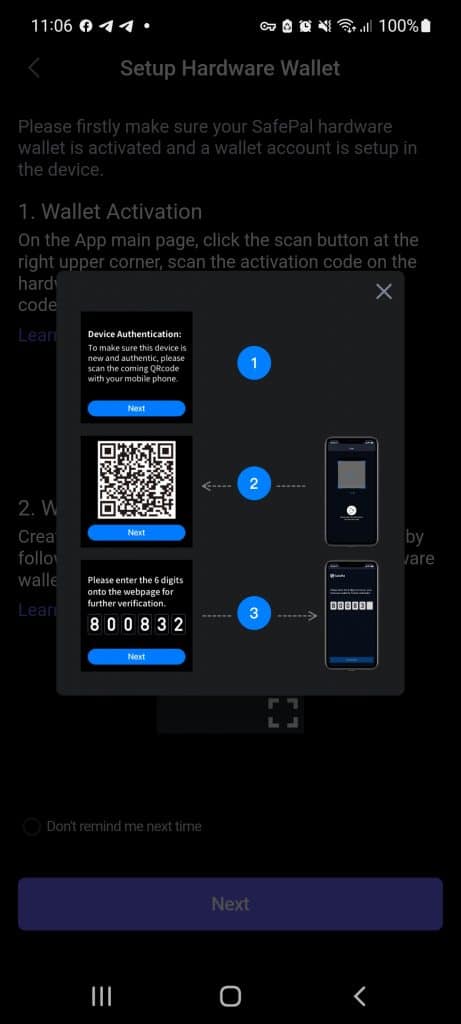
- غيّر اللغة إلى اللغة الإنجليزية.
- اضغط على إنشاء حساب جديد “Create New Wallet”.
- اختر رقم نطاق (No. of Mnemonic).
- اكتب كلمات العبارة السرية التي تظهر أمامك على قطعة ورق جانبية مع الحفاظ على نفس ترتيب الكلمات.
- أعد كتابة الكلمات بترتيبها الصحيح السابق، ثمّ اضغط على (Check).
- سمِّ محفظتك باسم معيّن ليسهل عليك الوصول إليها وتمييزها.

- الخطوة الرابعة: ستُشير إليكَ هذه الخطوة إلى ضرورة استخدام محفظتك الباردة في تصوير رمز الاستجابة السريعة “QRcode” الذي سيظهر أمامك في الخطوة التالية. وتُخبرك بضرورة اتباع الخطوات السابقة التسعة التي ذكرناها عقب تصوير رمز QR. اضغط على التالي “Next” للبدء في تنفيذ الخطوات.

- الخطوة الخامسة: قم بإدخال كلمة سر لزيادة أمان محفظتك الباردة، بشرط ألا تقلّ الكلمة عن 8 خانات، وتتضمن حروف إنجليزية صغيرة وكبيرة ورموز وأرقام. ثمّ اضغط على تأكيد “Confirm”.

أدرجنا لكَ بالخطوات والصور كيفية إنشاء محفظة safepal آمنة دون الوقوع في مشاكل وأخطاء يقع فيها عادةً من يستخدم محفظة safepal للمرة الأولى. لذا أصبح بإمكانك الآن التمتع بتجربة تداول العملات الرقمية في واحدة من افضل محافظ تداول العملات الرقمية المشفرة في العالم وأكثرها أمانًا.